Conseils pour créer ISO à partir du CD, regarder l'activité de l'utilisateur et vérifier les usages de mémoire du navigateur

- 5077
- 1399
- Thomas Richard
Là encore, j'ai écrit un autre article sur la série Linux Tips and Tricks. Depuis le début de l'objectif de cet article est de vous faire prendre conscience de ces petits conseils et hacks qui vous permet de gérer efficacement votre système / serveur.
 Créer des utilisateurs d'image et de surveillance de CDROM ISO dans Linux
Créer des utilisateurs d'image et de surveillance de CDROM ISO dans Linux Dans cet article, nous verrons comment créer une image ISO à partir du contenu du CD / DVD chargé dans le lecteur, ouvrez des pages d'homme aléatoire pour l'apprentissage, connaissez les autres utilisateurs connectés et ce qu'ils font et surveillant les usages de mémoire d'un navigateur, et tous ces éléments en utilisant des outils / commandes natifs sans aucune application / utilitaire tiers. Nous y voilà…
Créer une image ISO à partir d'un CD
Souvent, nous devons sauvegarder / copier le contenu du CD / DVD. Si vous êtes sur la plate-forme Linux, vous n'avez pas besoin de logiciel supplémentaire. Tout ce dont vous avez besoin est l'accès à la console Linux.
Pour créer une image ISO des fichiers dans votre ROM CD / DVD, vous avez besoin de deux choses. La première chose est que vous devez trouver le nom de votre lecteur CD / DVD. Pour trouver le nom de votre lecteur CD / DVD, vous pouvez choisir l'une des trois méthodes ci-dessous.
1. Exécutez la commande lsblk (liste des appareils de blocs) à partir de votre terminal / console.
$ lsblk
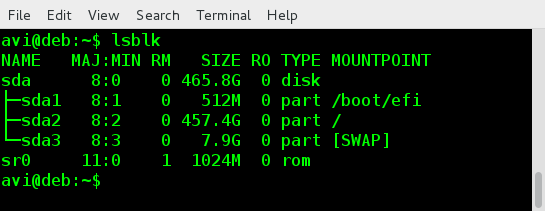 Trouver des appareils de bloc
Trouver des appareils de bloc 2. Pour voir des informations sur le CD-ROM, vous pouvez utiliser des commandes comme moins ou plus.
$ moins / proc / sys / dev / cdrom / info
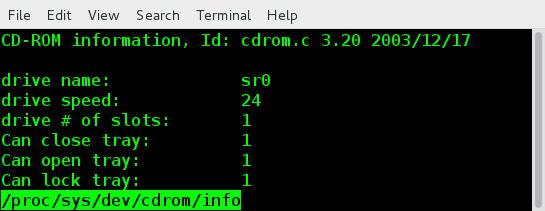 Vérifiez les informations CDROM
Vérifiez les informations CDROM 3. Vous pouvez obtenir les mêmes informations à partir de la commande DMESG et personnaliser la sortie en utilisant faire un coup de pouce.
La commande 'dmesg'Imprimer / contrôler l'anneau tampon du noyau. 'faire un coup de pouce'La commande est utilisée pour imprimer des lignes qui correspondent à un motif. Option -je et -couleur avec faire un coup de pouce est utilisé pour ignorer la recherche sensible à la casse et mettre en surbrillance respectivement la chaîne correspondante.
$ dmesg | egrep -i --color 'cdrom | dvd | cd / rw | écrivain'
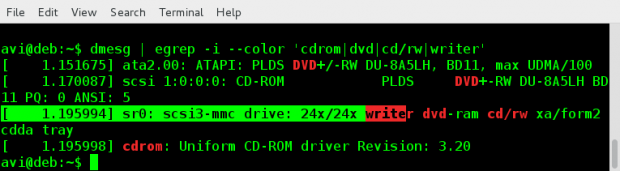 Trouver des informations sur l'appareil
Trouver des informations sur l'appareil Une fois que vous connaissez le nom de votre CD / DVD, vous pouvez utiliser la commande suivante pour créer une image ISO de votre CDROM dans Linux.
$ cat / dev / sr0> / path / to / output / dossier / iSo_name.ISO
Ici 'sr0'est le nom de mon lecteur CD / DVD. Vous devez le remplacer par le nom de votre CD / DVD. Cela vous aidera à créer un contenu ISO Image et Backup de CD / DVD sans aucune application tierce.
 Créer une image ISO de CDROM
Créer une image ISO de CDROM Ouvrez une page d'homme au hasard pour la lecture
Si vous êtes nouveau dans Linux et que vous souhaitez apprendre les commandes et les commutateurs, ce tweak est pour vous. Mettez la ligne de code ci-dessous à la fin de votre ~ /.bashrc déposer.
/ use / bin / man $ (ls / bin | shuf | tête -1)
N'oubliez pas de mettre le script de ligne ci-dessus dans les utilisateurs .bashrc fichier et non dans le .bashrc fichier de root. Ainsi, lorsque le prochain vous vous connectez localement ou en utilisant à distance SSH, vous verrez une page homme ouverte au hasard pour que vous puissiez lire. Pour les débutants qui veulent apprendre les commandes et les commutateurs de ligne de commande, cela s'avérera utile.
Voici ce que j'ai obtenu dans mon terminal après m'être connecté à la session pour deux fois consécutive.
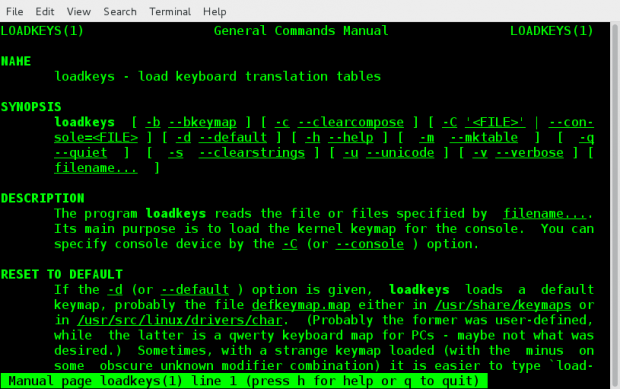 Pages de chargement masculin
Pages de chargement masculin 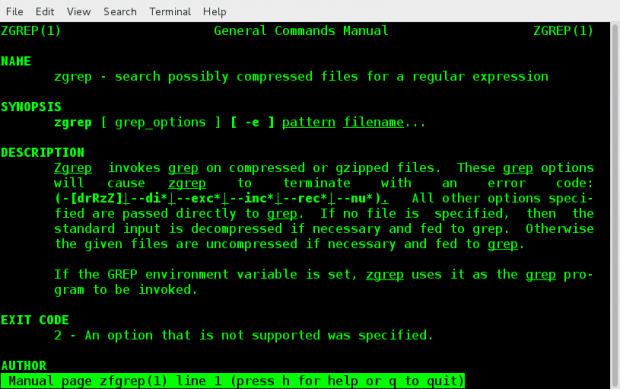 Pages de l'homme zgrep
Pages de l'homme zgrep Vérifiez l'activité des utilisateurs connectés
Sachez ce que font les autres utilisateurs sur votre serveur partagé.
Dans la plupart des cas généraux, soit vous êtes un utilisateur de Serveur Linux partagé ou la Administrer. Si vous êtes préoccupé par votre serveur et que vous souhaitez vérifier ce que font les autres utilisateurs, vous pouvez essayer la commande 'w'.
Cette commande vous permet de savoir si quelqu'un exécute un code malveillant ou falsifie le serveur, le ralentissant ou quoi que ce soit d'autre. 'w'est le moyen préféré de garder un œil sur les utilisateurs connectés et ce qu'ils font.
Pour voir les utilisateurs connectés et ce qu'ils font, exécutez la commande «W» du terminal, de préférence en tant que racine.
# w
 Vérifiez l'activité utilisateur Linux
Vérifiez l'activité utilisateur Linux Vérifiez les usages de mémoire par navigateur
Ces jours-ci, beaucoup de blagues sont craquées sur Google-Chrome et sa demande de mémoire. Si vous voulez connaître les usages de mémoire d'un navigateur, vous pouvez répertorier le nom du processus, ses usages PID et mémoire de celui-ci. Pour vérifier les usages de mémoire d'un navigateur, entrez simplement le «À propos: mémoire”Dans la barre d'adresse sans citations.
Je l'ai testé sur Google-Chrome et le navigateur Web Mozilla Firefox. Si vous pouvez le vérifier sur un autre navigateur et que cela fonctionne bien, vous pouvez nous reconnaître dans les commentaires ci-dessous. Vous pouvez également tuer le processus du navigateur simplement comme si vous l'avez fait pour tout processus / service de terminal Linux.
Dans Google Chrome, Type À propos: mémoire Dans la barre d'adresse, vous devriez obtenir quelque chose de similaire à l'image ci-dessous.
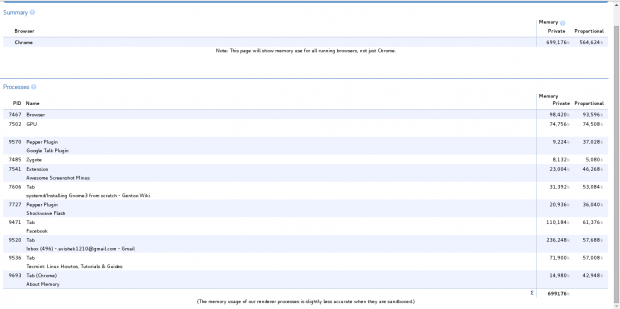 Vérifiez l'utilisation de la mémoire chromée
Vérifiez l'utilisation de la mémoire chromée Dans Mozilla Firefox, Type À propos: mémoire Dans la barre d'adresse, vous devriez obtenir quelque chose de similaire à l'image ci-dessous.
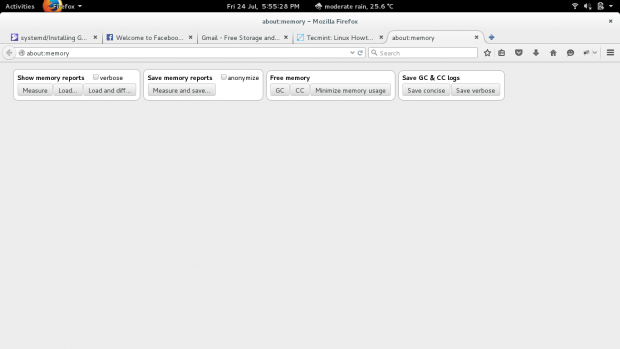 Vérifiez l'utilisation de la mémoire de Firefox
Vérifiez l'utilisation de la mémoire de Firefox De ces options, vous pouvez en sélectionner l'une d'entre elles, si vous comprenez ce que c'est. Pour vérifier les usages de mémoire, cliquez sur l'option le plus gauche 'Mesure'.
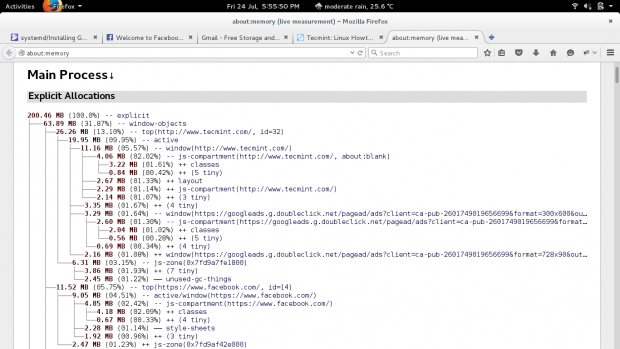 Processus principal de Firefox
Processus principal de Firefox Il montre un arbre comme mémoire de processus usages par navigateur.
C'est tout pour le moment. J'espère que tous les conseils ci-dessus vous aideront à un moment donné. Si vous avez un (ou plusieurs) conseils / astuces qui aideront les utilisateurs de Linux à gérer leur système / serveur Linux plus efficacement ANS est moins connu, vous aimerez peut-être le partager avec nous.
Je serai bientôt là avec un autre post, jusque-là, restez à l'écoute et connecté à Tecmint. Nous fournir vos précieux commentaires dans les commentaires ci-dessous. Aimez-nous et partagez-nous et aidez-nous à nous propager.
- « Comment installer et configurer le cluster avec deux nœuds dans Linux - partie 2
- Comprendre la classe Java, la méthode principale et le contrôle des boucles en Java - Partie 3 »

